Natrafienie na problemy podczas próby aktywacji swojej kopii systemu Windows 10 jest dość męczące. Jeśli podczas próby aktywacji systemu Windows widzisz kod błędu 0x8007007B, trafiłeś we właściwe miejsce, aby go naprawić.

- Co to jest kod błędu 0X8007007B?
- Przyczyny kodu błędu 0x8007007
- Jak naprawić kod błędu 0X8007007b
- Aktualizacja systemu Windows przez telefon
- Aktualizacja systemu Windows za pomocą Wiersza poleceń
- Metody 1: Użyj polecenia Slui 3
- Metoda 2: Zmiana klucza produktu na klucz wielokrotnej aktywacji (MAK)
- Run the System File Checker
- Postępowe rozwiązania firmy Microsoft
Co to jest kod błędu 0X8007007B?
Na ten błąd możesz natrafić podczas próby zainstalowania systemu Windows 10 za pomocą nośnika z licencją objętościową. Błąd pojawia się po wpisaniu klucza licencyjnego i próbie aktywacji systemu Windows 10. Błąd pojawia się również w starszych wersjach systemu Windows, sięgających aż do systemu Windows Vista.
Oto kilka przykładów pojawienia się błędu 0x8007007:
- Windows can’t activate right now. (0x8007007B)
- Błąd aktywacji: Kod 0x8007007B.
- Błąd aktywacji systemu Windows 10 0x8007007B.
- Kod błędu 0x8007007B. Składnia nazwy pliku, nazwy katalogu lub etykiety woluminu jest nieprawidłowa.
- Wystąpił problem podczas próby aktywacji systemu Windows. Kod błędu 0x8007007B.
- Skontaktuj się z administratorem systemu, aby uzyskać klucz produktu. Kod błędu: 0x8007007B.
Przyczyny kodu błędu 0x8007007
Najczęstszą przyczyną tego błędu wydaje się być nieudane połączenie z usługą zarządzania kluczami (KMS). Jest to znany błąd w kreatorze aktywacji systemu Windows 10, zwłaszcza w jego kompilacji 10240.
Niektórzy użytkownicy zgłaszają, że uszkodzone pliki systemowe mogą również prowadzić do tego błędu. Uszkodzone pliki systemowe nie działają już zgodnie z przeznaczeniem, co oznacza, że mogą uniemożliwić kreatorowi aktywacji połączenie się z serwerami KMS.
Trzecią możliwą przyczyną jest nielegalnie aktywowany system Windows. Zwłaszcza jeśli kupiłeś używany komputer, istnieje możliwość, że system Windows 10 został na nim nielegalnie zainstalowany i aktywowany.
Jak naprawić kod błędu 0X8007007b
Na szczęście istnieje wiele rozwiązań, które mogą naprawić kod błędu 0x8007007b w legalnym systemie Windows 10. Postępuj zgodnie z naszymi przewodnikami, aby dowiedzieć się i rozwiązać problem w ciągu kilku minut.
Zauważ, że te metody działają tylko wtedy, gdy masz legalną kopię systemu Windows 10 lub kupiłeś legalny klucz produktu.
Aktualizacja systemu Windows przez telefon
Jedną z pierwszych rzeczy, które możesz zrobić, to poszukać alternatywnych sposobów aktywacji systemu Windows 10. Szybkim i łatwym z nich jest zadzwonienie do firmy Microsoft i aktywowanie systemu przez telefon.
- W pasku wyszukiwania wpisz slui.exe 4 i kliknij najlepsze dopasowanie.
- Alternatywnie możesz nacisnąć klawisze Windows i R na klawiaturze, aby otworzyć Uruchom. Wpisz polecenie slui.exe 4 i naciśnij przycisk OK.

- Jeśli jest dostępne, zostanie otwarte okno Aktywacja telefonu.
- Wybierz swój kraj i region, a następnie kliknij przycisk Dalej.
- Zostanie wyświetlony numer telefonu, pod który można zadzwonić, aby połączyć się z Centrum aktywacji produktu firmy Microsoft. Najpierw trzeba będzie przejść przez automatyczne menu i odpowiedzieć na trzy pytania:
- Jaki produkt próbujesz aktywować?
- Czy wcześniej aktywowałeś ten produkt?
- Czy posiadasz klucz produktu?
- Po zakończeniu automatycznej wiadomości zostaniesz zapytany, czy potrzebujesz pomocy. Powiedz „tak”, aby zostać połączonym z ludzkim operatorem, który pomoże Ci aktywować system Windows 10.
Aktualizacja systemu Windows za pomocą Wiersza poleceń
Innym alternatywnym sposobem aktywacji systemu Windows 10 jest użycie Wiersza poleceń.
Prześledź jedną z poniższych sekcji, aby dowiedzieć się, w jaki sposób możesz użyć tego narzędzia do naprawienia kodu błędu 0x8007007b:
Metody 1: Użyj polecenia Slui 3
- Naciśnij i przytrzymaj klawisz Windows, a następnie naciśnij klawisz R. Spowoduje to otwarcie aplikacji o nazwie Uruchom.
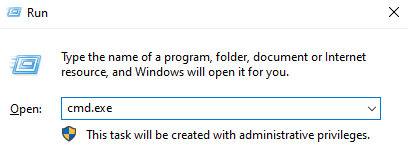
- Wpisz cmd.exe i kliknij przycisk OK, aby uruchomić Wiersz poleceń.
- Po prostu wpisz slui 3 i naciśnij enter.
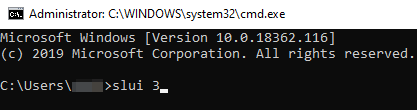
- Wprowadź klucz produktu systemu Windows w nowym oknie dialogowym.
- Po zakończeniu kliknij przycisk Aktywuj i uruchom ponownie komputer.
Metoda 2: Zmiana klucza produktu na klucz wielokrotnej aktywacji (MAK)
W przypadku tej metody wymagany jest użytkownik lokalny z uprawnieniami administracyjnymi.
- Wyszukaj polecenie Command Prompt, a następnie kliknij prawym przyciskiem myszy najlepiej pasujący wynik i wybierz opcję Uruchom jako administrator. Jeśli zostanie wyświetlony monit, wprowadź hasło użytkownika lokalnego.

- Wpisz następujący wiersz i naciśnij enter: slmgr.vbs -ipk . Upewnij się, że usunąłeś nawiasy i wstawiłeś swój legalny kod.*
- Wpisz slmgr.vbs -ato i naciśnij enter.
- Uruchom ponownie komputer i ciesz się aktywowanym systemem Windows 10.
Uwaga: Prawidłowy kod produktu to 25-cyfrowy kod alfanumeryczny. Wpisując go, pamiętaj, aby co pięć znaków wstawić standardowy myślnik.
Przykład prawidłowego formatowania kodu produktu Windows 10: xxxxx – xxxxx – xxxxx – xxxxx.
Run the System File Checker
Jak wspomniano powyżej, możliwe jest, że twój system ma uszkodzone pliki systemowe uniemożliwiające aktywację systemu Windows. Uruchomienie narzędzia System File Checker (SFC) pozwoli Ci naprawić te pliki i spróbować aktywacji ponownie.
Do tej metody musisz mieć lokalnego użytkownika z uprawnieniami administracyjnymi.
- Wyszukaj polecenie Command Prompt, a następnie kliknij prawym przyciskiem myszy najlepszy wynik dopasowania i wybierz opcję Uruchom jako administrator. Jeśli zostanie wyświetlony monit, wprowadź hasło użytkownika lokalnego.

- Wpisz sfc /scannow, a następnie naciśnij klawisz Enter, aby rozpocząć skanowanie komputera.
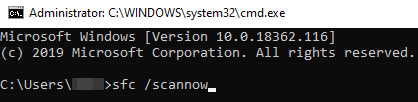
- Poczekaj, aż skanowanie osiągnie 100% ukończenia. Wszelkie wykryte błędy systemowe zostaną automatycznie naprawione. Dzięki temu pliki powiązane z kodem błędu 0x8007007b zostaną naprawione i będą działać prawidłowo.
- Zrestartuj komputer i spróbuj ponownie aktywować system Windows 10:
- Naciśnij klawisze Windows oraz I na klawiaturze, aby uruchomić Ustawienia.
- Kliknij pozycję Aktualizacja & Zabezpieczenia.
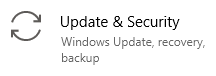
- Wybierz opcję Aktywacja i postępuj zgodnie z instrukcjami wyświetlanymi na ekranie.

Postępowe rozwiązania firmy Microsoft
Czy uważasz się za osobę obeznaną z technologią? Jeśli żadne z powyższych rozwiązań nie zadziałało w Twoim przypadku, firma Microsoft ma Cię pod opieką.
Możesz przejść do oficjalnej strony pomocy technicznej firmy Microsoft, aby rozwiązać problem z kodem błędu 0x8007007b.
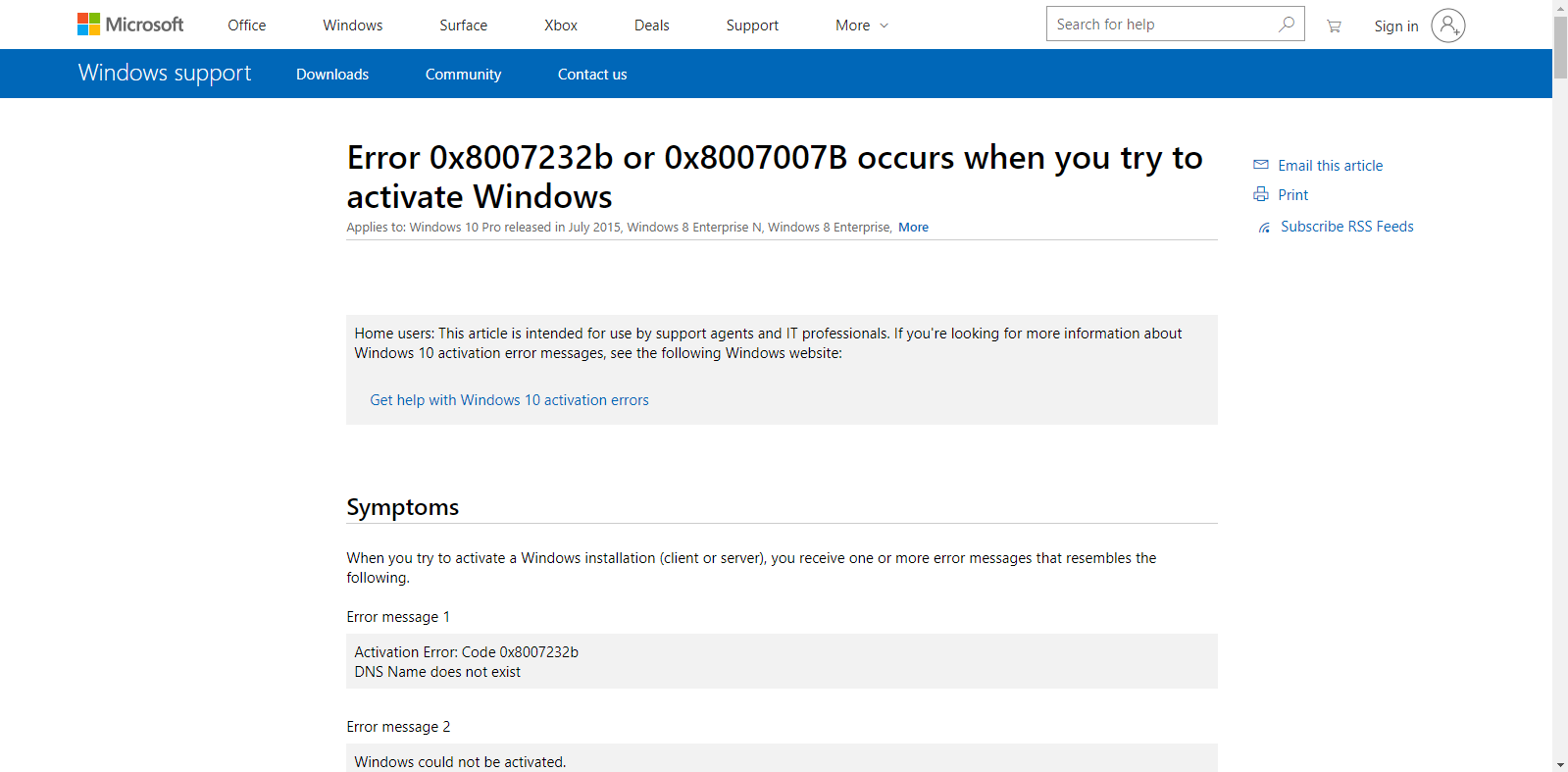
Mamy nadzieję, że czytając nasz artykuł, udało Ci się rozwiązać problem z kodem błędu 0x8007007b w systemie Windows 10. Jeśli chcesz przeczytać więcej o systemie Windows lub dowiedzieć się, jak naprawić różne problemy na swoim komputerze, kliknij tutaj, aby przejrzeć naszą dedykowaną sekcję.
Jeśli szukasz firmy programistycznej, której możesz zaufać za jej integralność i uczciwe praktyki biznesowe, nie szukaj dalej niż SoftwareKeep. Jesteśmy Microsoft Certified Partner i BBB Accredited Business, który troszczy się o przynosząc naszym klientom niezawodne, satysfakcjonujące doświadczenie na produkty oprogramowania, których potrzebują. Będziemy z Państwem przed, w trakcie i po zakończeniu sprzedaży.
To jest nasza 360-stopniowa Gwarancja SoftwareKeep. Więc, na co czekasz? Zadzwoń do nas dzisiaj pod numer +1 877 315 1713 lub wyślij e-mail na adres [email protected]. Możesz również skontaktować się z nami poprzez Live Chat.